2023.03.17
目次
見積テンプレートを登録する方法
お見積りを提示するためにまずは情報登録をしよう
まず、お見積りを荷主へ公開するには、【お見積り情報の登録】が必要です。「アカウント登録はできたけれど、倉庫の見積もりはどのように登録したらいいのかわからない」といった疑問をお持ちの倉庫事業者様は、ぜひこちらの記事をご覧ください。
この記事では、はぴロジのお見積り情報の登録手順を詳しく解説していきます。
はぴロジのお見積り情報の登録手順
1.はぴロジの倉庫マッチングサイトへアクセスしログインする
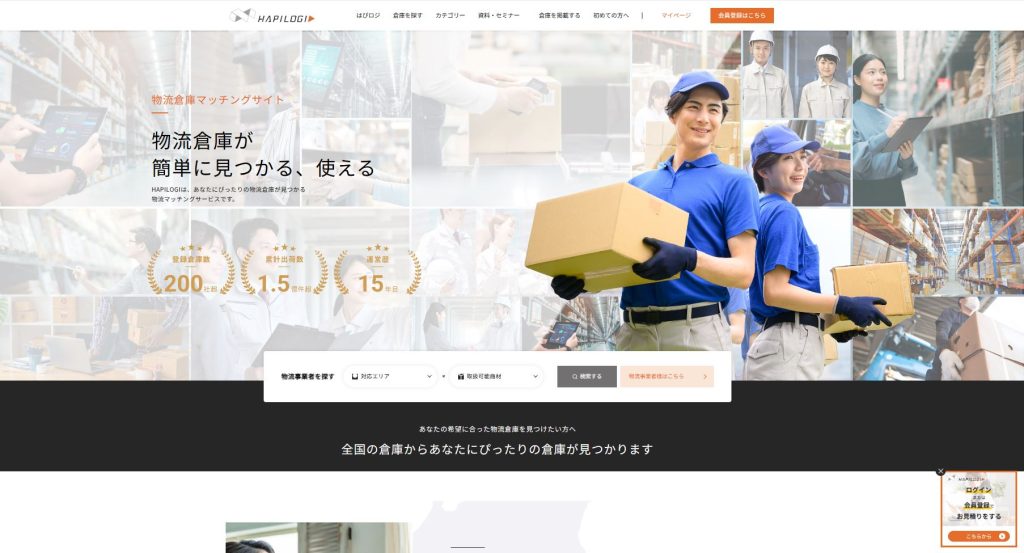
まずは、はぴロジの倉庫マッチングサイトへアクセスします。
右上のオレンジの文字で書かれた【マイページ】をタップし、【倉庫事業者ログイン】を選択します。
画面が切り替わると以下のページが表示されますので、アカウント登録情報を入力しましょう。
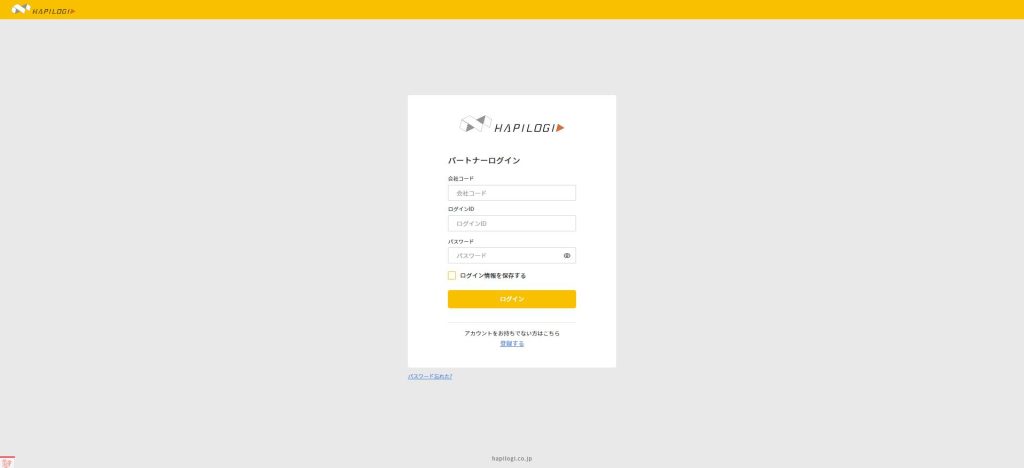
会社コードがわからない場合
解決方法
登録したメールアドレスを受信するメールボックスの検索機能を使って会社コードを再確認できます。検索窓に「【hapilogi】アカウント登録完了のお知らせ」あるいは「会社コード はぴロジへのログインはこちらから」と検索してみましょう。
2.【見積テンプレート管理】を選択する
ログイン後、左メニューに表示される【見積テンプレート管理】をタップすると、倉庫事業者様が管理するお見積りの一覧ページが表示されるようになります。

早速、右上の青いボタン「 + テンプレート新規登録」をタップしてみましょう。

3.お見積情報を入力する
「 + テンプレート新規登録」をタップすると、新規のお見積り情報を入力するページになります。指示に従って、倉庫で取り扱っているお見積り情報を元に、情報を入力していきましょう。

| 見積名称 | このテンプレートに名前を付けます。固定の見積もりパターンを登録したり、荷主ごとに応じてテンプレートを使い分けていきましょう。 |
| 温度帯 | 倉庫が対応している温度帯を選択します。 |
| サイズ計測可能 | サイズに合わせたお見積りを提示するかどうかを選択します。 |
また、登録する温度帯ごとに見積もりを設定することが可能です。ここでは常温の見積もりを紹介します。
| ■管理費用 | |
| 初期費用 | 新規で導入する案件の際、初月にかかる初期費用を入力します。 |
| 月額利用料 | 毎月継続して荷主に請求する月額利用料を入力します。WMSの費用やその他のシステム費用を含みます。 |
| 従量料金(出荷) | システムなどで出荷個口単位で必ず発生する金額を入力します。 |
| 従量料金(明細) | システムなどで出荷明細単位で必ず発生する金額を入力します。 |
| ■荷役料:標準 | |
| 入庫料(ピース) | 入庫時の検品に発生する料金を入力します。 |
| ピック込数 | ピック数の見積もり標準値を事前に設定できます。該当数を入力します。 |
| 追加ピック料 | ピック数の標準値を超えた場合、1個追加当たりにかかるピック料金を入力します。 |
| 出荷手数料(個口) | 1個口の商品を出荷(発送)する際の作業費や人件費を含めた手数料を入力します。 |
| キャンセル作業費 | 一個口の商品の出荷が取りやめになった際の、ピッキング修正やデータ転送費用を入力します。 |
| 返品受入作業費 | 返品対応が発生した際にかかる1個口の作業費を入力します。 |
| ■送料 | 倉庫にて保持しているタリフに沿って、ポスト便、コンパクト、60サイズから260サイズまで料金を設定します。対応の可否は【対応不可】のチェックボックスをタップすることで変更することが可能です。 |
| ■荷役料:定型オプション | 倉庫にて対応している1つ1つの作業費を登録します。対応の可否は■送料と同様に、【対応不可】のチェックボックスをタップすることで変更することが可能です。 |
| ■荷役料:不定形オプション | 事前に設定した定型オプションとは異なり、オリジナルの荷役料を設定することができます。 |
| 入荷流通加工費 | 海外から入荷した製品にラベルを貼るなどの業務が該当します。倉庫ごとに許認可が必要な流通加工が発生する場合があります。自社が保有している許認可に沿って入力をします。 |
| ラッピング作業費 | 定型で設定している「袋に詰めてシールを貼る」等の作業以外に、多種多様なラッピング対応ができる倉庫事業者様はこちらの項目を活用ください。例)「時計を倉庫内でピッキングし動作確認込みの梱包」「紙包装指定/デパート包み/キャラメル包み」「フィギュア梱包」 |
| チラシ封入作業費 | チラシを同梱する際の費用を入力します。 |
| 出荷特殊要件 | 出荷時に検査や、案件ごとに対応している特殊要件が発生する場合に入力します。 |
| 出荷流通加工費 | 出荷時にラベル張りなどの流通加工が必要な際に入力します。 |
| 特殊要件 | 特集要件を事前に設定する場合に入力します。 |
| 必須要件 | 必須要件を事前に設定する必要がある場合に入力します。 |
| ■スペース利用料 | 倉庫にて保持しているスペース利用料(保管料)に沿って料金を設定します。 |
| ■資材 | 倉庫にて使用している資材を入力します。資材の在庫や受注データに応じて、必要な資材の個数を引き当て、1個当たりの料金を設定します。 |
| ■見積備考 | 補足事項や備考を入力します。 |
最後に、最下部の黄色いボタン「確認画面へ進む」をタップします。途中で保存し、再編集をすることもできます。一時保存の際も最下部の黄色いボタン「確認画面へ進む」をタップしてください。
4.見積テンプレート登録確認へ進む
黄色い「確認画面へ進む」ボタンをタップした後、見積テンプレート登録確認のページが開きます。入力した内容を見直し、最下部まで確認します。登録内容を修正する場合は、グレーボタンの「一覧に戻る」を選択します。
登録内容が正しく入力できている場合は、黄色いボタンの「登録」をタップします。
これにて完了です!早速マイページから確認してみましょう。
logiecの活用方法
はぴロジの会員登録後は、全てのサービスがご利用いただけるようになります。例えば、出荷を自動化するための仕組み「logiec」のサービスも対象に含みます。
この記事では、はぴロジのお見積り情報の登録手順についてご紹介しました。
無事にお見積りのご登録は完了しましたでしょうか?まずは、お見積り項目を提示できる環境が整いました!続いては送料のテンプレートを作成していきましょう。
